Ръководство за начинаещи за използване на Blender

Инструкции за използване на Blender за начинаещи, лесни стъпки за работа с 3D софтуер, който предлага мощни инструменти за графичен дизайн.
Стъпките за създаване на нова база данни в Microsoft Access не са трудни. Тази статия ще ви преведе подробно през стъпките за създаване на база данни в Access .
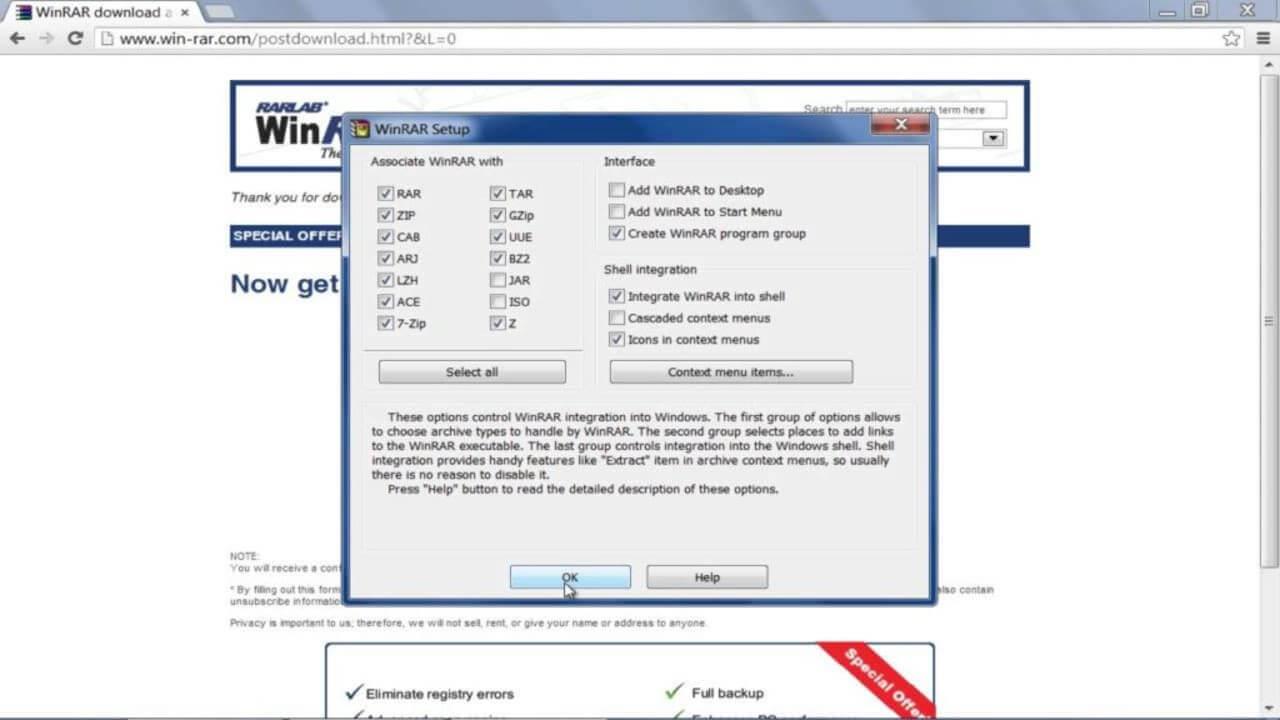
Инструкции стъпка по стъпка за създаване на база данни в Access
В днешно време не е трудно да се създаде онлайн база данни, защото имате много различни опции за софтуерна поддръжка. Въпреки това, най-популярният избор в момента все още е Microsoft Access. Повечето безплатни софтуери за бази данни не са толкова добри, колкото Microsoft Access. Смята се за сложен, но най-ефективен инструмент при създаване на бази данни.
Microsoft Access е базирано на GUI приложение за преден край на база данни, което пренася силата на инструментите за разработка на софтуер и Jet Database Engine в платформа за разработка на софтуер с интуитивен подход без код. Следователно създаването на релационна база данни в Access е наистина лесно.
Статията по-долу ще ви покаже подробно всяка стъпка от създаването на нова база данни в Access с помощта на наличните шаблони. Той също така обяснява стъпките за създаване на база данни на Access от нулата чрез създаване на формуляри, таблици, отделни отчети и други проекти.
Използвайте шаблони за създаване на бази данни в Access
Microsoft ви предоставя няколко примерни бази данни на Access. Можете да ги използвате, без да се налага да ги редактирате. Шаблон за база данни на Access включва всички необходими компоненти в база данни, от таблици, заявки, макроси, отчети до формуляри...
Можете да изберете произволен шаблон на база данни, за да започнете да създавате база данни в Access. Ето как:
1. Отворете Microsoft Access на вашия лаптоп или настолен компютър.
2. Ще видите главния прозорец на Access .
3. Щракнете върху Нов в левия панел.
4. Сега ще видите серия от шаблони на база данни на Access.
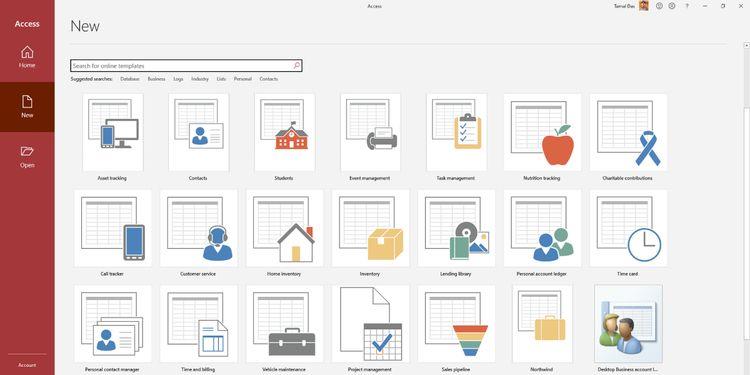
5. Използвайте полето за търсене на онлайн модели, ако не видите подходящ избор.
6. Прозорецът с резюме на шаблоните ще се отвори, когато изберете шаблон.
7. Тук можете да промените името на файла и пътя на файла.
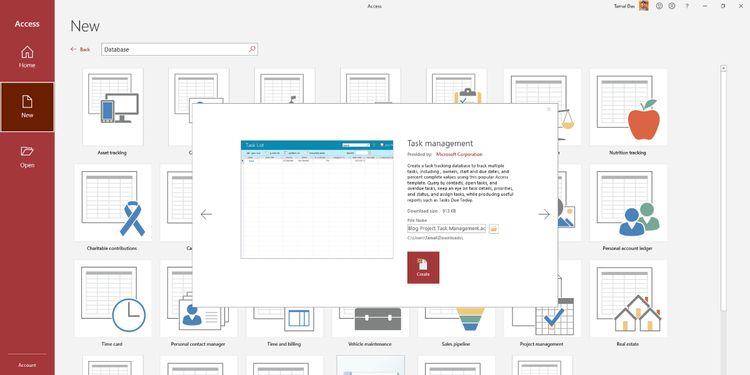
8. Щракнете върху Създай , за да изградите базата данни. Ще се отвори автоматично.
9. Ще видите началния екран. Щракнете върху Първи стъпки, за да използвате базата данни.
10. Панелът за навигация вляво ви показва всички обекти на база данни като таблици, заявки, формуляри...
11. Вече можете да импортирате задачи в проекта, като щракнете върху Нова задача във формуляра за списък със задачи.
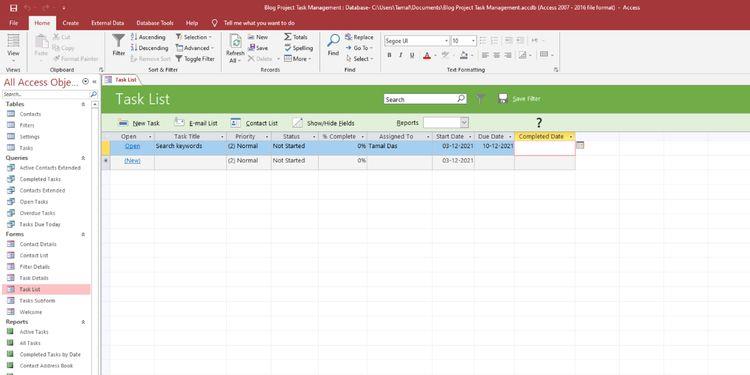
12. Щракнете два пъти върху Задача , намираща се под менюто Таблици вляво, за да прегледате необработената база данни.
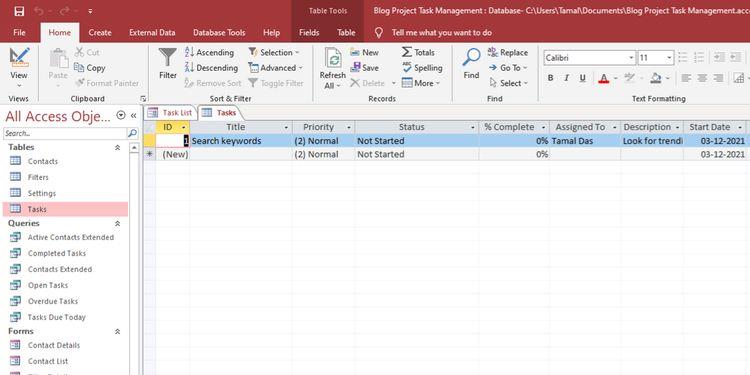
13. Щракнете върху Затвори (X) в горния десен ъгъл, под лентата, за да затворите всички отворени обекти на база данни.
Как да създадете база данни в Microsoft Access от нулата
Въпреки че шаблоните за бази данни на Access ви помагат да спестите време, те не ви позволяват да навлизате дълбоко в операциите с бази данни. Трябва да създадете база данни от празен файл на Access с ваши собствени данни, таблици, формуляри и други части.
Можете да започнете да създавате своя собствена база данни на Access, както следва:
1. В менюто на лентата на Access щракнете върху раздела Файл .
2. Ще видите опцията Празна база данни . Кликнете върху него.
3. Променете името и пътя в прозореца за преглед на празната база данни .
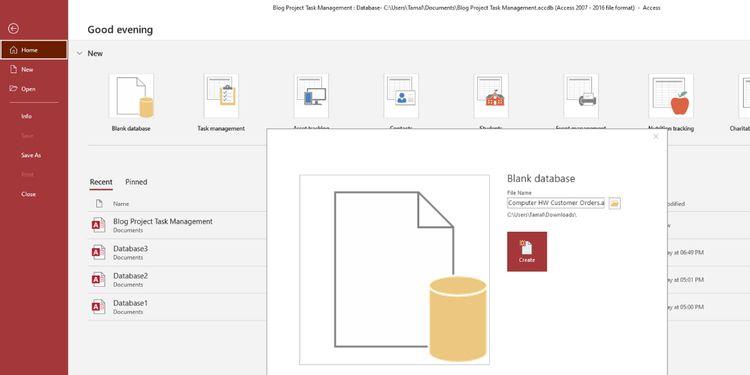
4. Щракнете върху бутона Създай , за да създадете и отворите празна база данни.
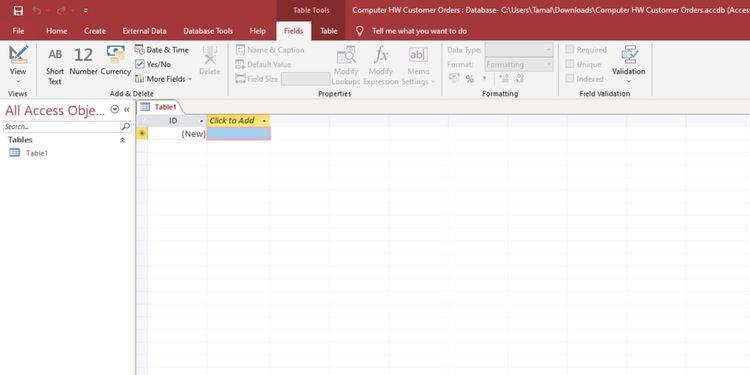
Празната база данни е основата. Имате нужда от повече данни и части от база данни, за да създадете функционална база данни. По-долу са предложени стъпки за добавяне на някои основни части от база данни към Microsoft Access.
Добавете таблици
Празната база данни автоматично ще добави таблица, Table1. Таблиците в листа с данни са подобни на Excel. Access обаче използва термините Field за колони и Record за редове.
Ако искате да добавите нова таблица към базата данни:

Добавете данни към таблицата
1. Първото поле показва ID. Кликнете върху него, за да го преименувате на Record ID .
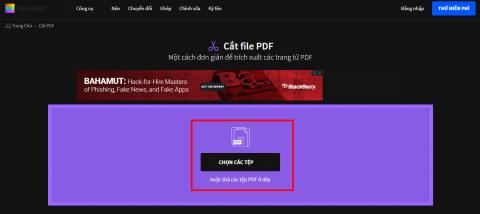
2. Щракнете върху Щракнете за добавяне и изберете типа данни, като укажете на Access какъв тип запис запазвате в това поле.
3. Изберете кратък текст за полета като име, фамилия, адрес...
4. За да добавите полета и типове данни по-бързо, щракнете върху иконата Design View в долния десен ъгъл.
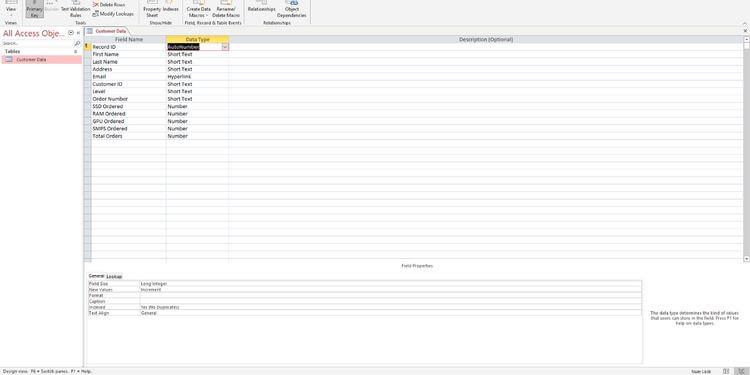
5. Можете да добавите име на поле и тип данни едно до друго.
6. Сега е време да добавите данните. След добавяне на запис под First Name, Access ще присвои първичен ключ 1 на клетката под Record ID .
Първичните ключове тук са уникални за всеки запис. Access го използва за изграждане на връзки между таблици.
По-горе са описани стъпките за създаване на основна база данни в Access . Надяваме се, че статията е полезна за вас.
Инструкции за използване на Blender за начинаещи, лесни стъпки за работа с 3D софтуер, който предлага мощни инструменти за графичен дизайн.
Научете как да напишете прост VBA макрос за вмъкване на слайдове и създаване на нова презентация
Инструкции за включване и изключване на балончетата за чат във Facebook Messenger на Android. Балончетата за чат са полезна функция за лесна комуникация.
Инструкции за слушане на музика в Google Maps В момента потребителите могат да пътуват и да слушат музика с помощта на приложението Google Map на iPhone. Днес WebTech360 ви кани
Инструкции за използване на LifeBOX - онлайн услугата за съхранение на Viettel, LifeBOX е наскоро пусната онлайн услуга за съхранение на Viettel с много превъзходни функции
Как да актуализирате статуса във Facebook Messenger, Facebook Messenger в най-новата версия предостави на потребителите изключително полезна функция: промяна
Инструкции за играта на карти Werewolf Online на компютъра, Инструкции за изтегляне, инсталиране и игра на Werewolf Online на компютъра чрез изключително простия емулатор LDPlayer.
Инструкции за изтриване на истории, публикувани в Instagram Ако искате да изтриете история в Instagram, но не знаете как? Днес WebTech360
Инструкции за добавяне на представени изображения във Facebook В момента Facebook ни позволява да задаваме представени изображения на нашите лични страници. Тук ви каним
Как да коригирате грешката Windows Quick Assist не работи, Windows Quick Assist ви помага лесно да се свържете с отдалечен компютър. Понякога обаче генерира и грешки. Но,







